- Copilote Dans Excel, générez des formules, résumez des données et créez des visualisations à partir du langage naturel.
- La fonction =COPILOT vous permet d'utiliser IA directement dans les cellules avec des invites et des plages comme contexte.
- Idéal pour les résultats textuels ; pour les calculs complexes, le panneau et les fonctions classiques sont les meilleurs.
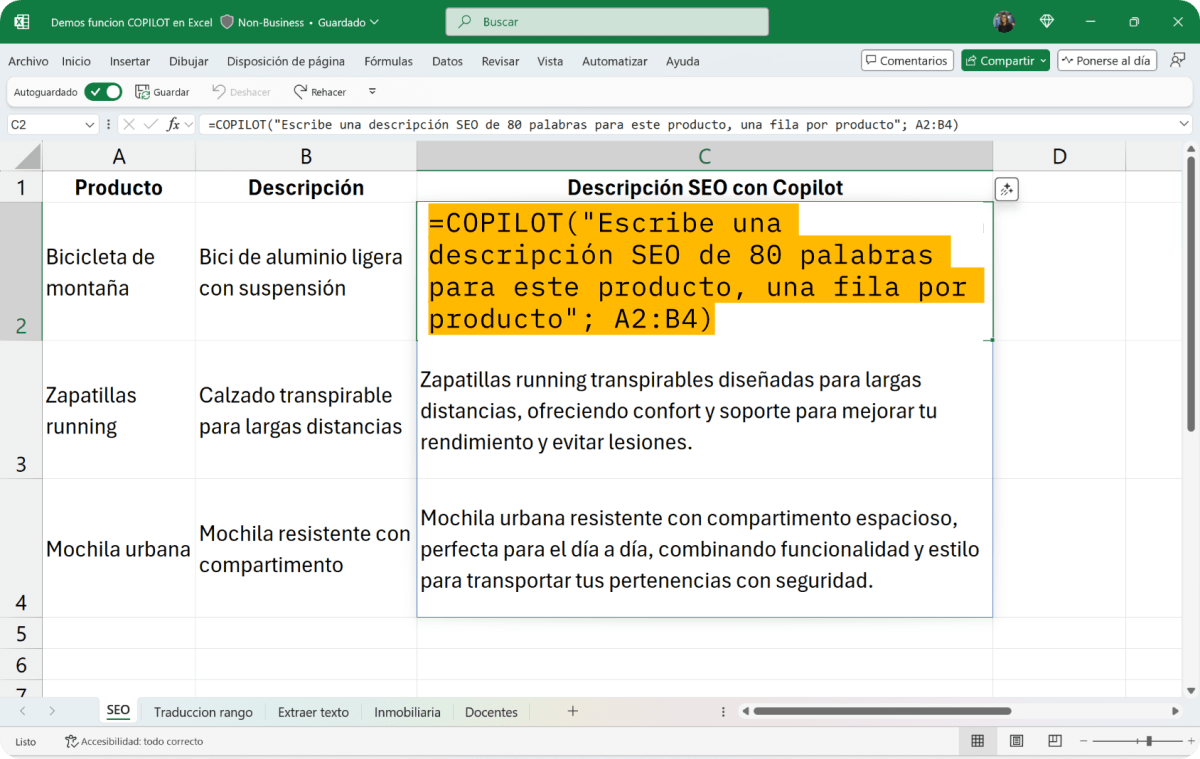
Copilot est arrivé dans Excel pour transformer la feuille de calcul en un espace beaucoup plus intelligent et plus conversationnel., capable de comprendre ce que vous souhaitez faire, de vous aider à créer des formules, à analyser vos données et à présenter vos conclusions sous forme de tableaux et de graphiques sans avoir à naviguer dans des menus interminables. Son objectif est clair : vous aider à consacrer moins de temps aux tâches mécaniques et plus de temps à la prise de décisions pertinentes.
En plus du panneau traditionnel à l'intérieur Microsoft 365, nous avons maintenant une nouvelle fonctionnalité très puissante : la fonction =COPILOT, qui vous permet d'invoquer l'IA directement depuis les cellules, de transmettre le contexte depuis les plages et d'obtenir des résultats dynamiques liés à vos données. Entre l'aide guidée dans le panneau et une formule qui répond à vos invites, le champ des possibilités s'élargit considérablement.
Qu'est-ce que Copilot dans Excel ?
Copilot dans Excel est un outil pour intelligence artificielle intégré à Microsoft 365 Il comprend les instructions en langage naturel pour effectuer des tâches courantes et plus complexes : création de formules, détection de tendances, synthèse d'informations, génération de visualisations et réponse à des questions sur vos données. Le tout dans le contexte de la feuille active, pour des résultats pertinents et exploitables.
Ses principales fonctions vont du basique au avancé.: Génération automatique de formules, création et personnalisation de graphiques, nettoyage et organisation des données, analyse des tendances et prévisions, et même prise en charge de l'automatisation avec VBA et Power Query lorsque vous avez besoin d'aller plus loin.
- Génération de formules : décrivez l'opération et obtenez la formule adaptée à vos données.
- Graphiques prêts à l'emploi : Demandez le type de visuel dont vous avez besoin et ajustez le style et les étiquettes avec des instructions simples.
- Nettoyage des données : Éliminez les doublons, standardisez les formats et séparez les champs sans processus manuels fastidieux.
- Analyse et prédiction : Identifiez les tendances, les valeurs aberrantes et générez des résumés clairs.
- Automatisation des processus : Guide pour créer du code VBA et des requêtes Power Query alignés sur votre objectif.
Avantages de Copilot dans Excel
- Importation de données sans tracas: Copilot vous guide pour apporter des informations depuis le Web, des fichiers dans OneDrive ou SharePoint et des sources internes au sein de votre organisation, réduisant ainsi les frictions lors de la phase de préparation.
- Mettez en surbrillance, triez et filtrez avec précision: Demandez de marquer les cellules avec des nombres, d'appliquer un filtre aux valeurs supérieures à un seuil ou de générer un filtre personnalisé ; Copilot comprend les critères et les exécute.
- Créer et comprendre des formules avec une aide contextuelleDes calculs simples aux combinaisons avec des fonctions conditionnelles, Copilot suggère les bonnes formules et peut expliquer leur fonctionnement afin que vous puissiez apprendre au fur et à mesure.
- Détectez les conclusions dans vos données:Posez des questions et recevez des réponses sous forme de graphiques, de tableaux croisés dynamiques, de résumés, de tendances ou de détection de valeurs aberrantes, le tout orienté vers la prise de décision.
Où trouver Copilot dans Excel
- Accès depuis le rubanDans l'onglet Accueil, vous trouverez l'icône Copilot. En la sélectionnant, vous obtiendrez des suggestions de démarrage et pourrez ouvrir le chat pour interagir.
- Accès contextuel dans les cellules- Lorsque vous sélectionnez une cellule, une icône clignotante Copilot apparaît, vous permettant de lancer des actions en fonction du contexte de cette zone de la feuille.
Comment commencer
- Préparez vos données: Formate les informations sous forme de tableau ou de plage compatible afin que Copilot puisse les lire et comprendre leur structure. fiabilité.
- Choisissez l'action: Appuyez sur l'icône Copilot et choisissez de créer quelque chose de nouveau, de suggérer des formules ou des formats, de résumer des données ou d'autres tâches courantes qui apparaissent parmi les suggestions.
- Discuter pour peaufiner:Ouvrez la fenêtre de discussion Copilot et utilisez des idées d'invite ou écrivez votre demande avec vos propres mots pour obtenir un résultat plus adapté à vos besoins.
Formules guidées : exemples avec le tableau de bord Copilot
- Générer des formules à partir d'une description C'est l'un de ses super pouvoirs. Si vous lui demandez de calculer la moyenne d'une colonne, il vous suggère exactement la formule adaptée à votre cas.
- Exemple de base:Demandez « Calculez la moyenne des ventes dans la colonne B » et Copilot proposera une formule comme
=PROMEDIO(B:B), prêt à coller ou à insérer où vous le souhaitez. - Exemple avec condition: demandez « Calculez les ventes moyennes de B lorsque C est « Produit A » » et cela renverra quelque chose comme
=PROMEDIO.SI(C:C; "Producto A"; B:B), résolvant la logique conditionnelle d'un seul coup.
Tableaux, résumés et visualisations
- Si vous travaillez avec de gros volumesCopilot condense les informations en résumés clairs : totaux par catégorie, tendances temporelles ou regroupements automatiques avec des tableaux croisés dynamiques sans que vous ayez à les créer manuellement.
- Exemple de résumé:Demandez « Générer un tableau avec le total des ventes par catégorie » et Copilot créera un tableau croisé dynamique qui regroupe et additionne en fonction de vos champs, prêt à être exploré.
- Graphiques à la volée: décrivez « Créez un graphique à barres avec les ventes mensuelles dans la colonne B » et vous verrez le graphique inséré avec les données appropriées ; vous pouvez ensuite ajuster les détails comme la couleur ou les étiquettes avec des instructions telles que « Changer la couleur en bleu » ou « Ajouter des étiquettes de données ».
- Visualisations avancées- Si vous avez besoin d'histogrammes ou de nuages de points avec une ligne de tendance, Copilot les génère et ajuste les paramètres en fonction de votre ensemble de données, évitant ainsi de longues configurations manuelles.
Nettoyage et préparation des données
- La préparation des données n’est plus un goulot d’étranglement. Demandez de supprimer les doublons, de trier par ordre alphabétique ou de normaliser les formats, et Copilot exécute les actions sans vous obliger à mémoriser chaque chemin de menu.
- Exemple de nettoyage« Supprimer les doublons dans la colonne A et trier par ordre alphabétique » se traduit par une colonne propre et ordonnée en quelques clics, prête pour l'analyse ou le reporting.
- Champs séparés sans formules complexes- Si vous devez créer des colonnes de prénom et de nom à partir de texte, Copilot peut suggérer des combinaisons telles que
=EXTRAE()o=DERECHA()pour les diviser automatiquement en fonction du modèle de vos enregistrements.
Analyses et prévisions avancées
- Copilot aide également à l'analyse exploratoire:Vous pouvez leur demander d’évaluer les tendances des ventes, de mettre en évidence les valeurs aberrantes ou de résumer les points clés d’une période donnée.
- Exemple de tendance« Analyser les tendances des ventes au cours des six derniers mois et suggérer des prévisions » permet à Copilot d'appliquer des critères statistiques aux résultats du projet et de renvoyer des conclusions faciles à comprendre.
- Lorsque la transformation des données est plus complexeVous pouvez combiner Copilot avec Power Query pour structurer, nettoyer et consolider plusieurs sources avant de passer à l'analyse finale.
Automatisation avec VBA et Power Query
- Le copilote ne remplace pas le programmation, mais cela vous aide à le générer. Si vous avez besoin d'une procédure VBA ou d'une requête Power Query, décrivez la tâche et vous disposerez d'une base solide que vous pourrez affiner.
- Exemple avec VBA: « Générez du code VBA pour copier les données de la feuille « Ventes » et collez-les dans « Résumé » » et Copilot vous proposera un bloc de code prêt à être exécuté ou adapté à votre classeur.
- Dans le monde de Power Query, vous pouvez lui demander de transformer des données ou de créer une requête en fonction de votre structure et de votre objectif, réduisant ainsi la courbe d'apprentissage.
La fonction =COPILOT:IA directement dans les cellules
La grande nouveauté est de pouvoir appeler l’IA comme s’il s’agissait d’une autre fonction Excel.. avec =COPILOT, vous tapez une invite et pouvez référencer des cellules ou des plages comme contexte ; le résultat apparaît dans la grille et est mis à jour si les données changent.
Structure générale: =COPILOT(prompt_part1; [contexto1]; [prompt_part2]; [contexto2]…)Cette syntaxe vous permet de créer des invites en plusieurs parties et de les enrichir avec des références à vos données pour guider la sortie.
À quoi cela sert-il particulièrement ? Traductions, classification de textes, résumés, descriptions de produits ou nettoyage sémantique de données dont le résultat est principalement textuel. Pour les calculs mathématiques complexes, il est préférable de s'appuyer sur le tableau de bord Copilot ou sur les fonctions traditionnelles.
Cas d'utilisation pratiques avec =COPILOT
SEO pour le commerce électronique: Génère des descriptions optimisées en masse à partir des données produit. Exemple de formule : =COPILOT("Escribe una descripción SEO de 80 palabras para este producto, una fila por producto"; B2).
Classer les commentaires: Étiquetez les avis comme positifs, négatifs ou neutres dans une nouvelle colonne avec des instructions claires. Formule : =COPILOT("Clasifica este comentario en positivo, negativo o neutro"; B2).
- Sortie possible : Positif
- Sortie possible : Négatif
- Sortie possible : Neutre
Traduction rapide: Applique les traductions contextualisées directement à partir des cellules. Exemple en B2 : =COPILOT("Traduce al francés:"; A2).
Extraction de données clés: Capture des informations structurées à partir de texte libre. Exemple : =COPILOT("Extrae de este texto {nombre, email, empresa} en formato tabla"; A2:A6).
Autres scénarios puissants
Immobilier: Créez des descriptions d'annonces convaincantes et cohérentes à partir des champs existants. Formule : =COPILOT("Escribe una descripción atractiva (120 palabras) para anuncio inmobiliario, destacando orientación, estado y barrio. Añade frase final de llamada a la acción."; B2:G2).
Enseignement: Rédiger des commentaires d'évaluation sur un ton professionnel et constructif en s'appuyant sur les indicateurs de l'étudiant. Formule : =COPILOT("Redacta un breve comentario de evaluación del alumno, con un tono profesional y constructivo, basado en estos datos"; B2:F2).
Tout processus textuel sur des ensembles de données peut être automatisé avec cette fonctionnalité : classer, résumer, réécrire, étiqueter ou contextualiser le contenu de manière évolutive.
Des invites dynamiques et multilingues
Créer des invites avec des références de cellules Il permet de concaténer, par exemple, le nom du produit avec sa description et de le traduire automatiquement dans la langue indiquée dans un en-tête tel que C1, D1 ou E1, selon la colonne de destination.
Cette technique évite de répéter les formules:Vous appliquez le même modèle à une plage entière et obtenez des résultats alignés avec les métadonnées de votre feuille (comme la langue cible), idéal pour les catalogues et sites multilingues.
Conseils pour en tirer le meilleur parti
- Précisez bien le format de sortie: Indiquez si vous souhaitez « une ligne par commentaire », « un tableau avec les colonnes X, Y, Z » ou un nombre spécifique de mots pour que tout soit correct du premier coup.
- Évitez les calculs numériques complexes avec =COPILOT:La fonction brille avec du texte ; pour les nombres avancés, comptez sur les fonctions Excel ou le panneau Copilot.
- Combinez l'invite et le contexte en plusieurs parties: Structurez vos arguments en séquence et ajoutez des plages pertinentes pour guider la génération avec précision.
- Les processus sont plus performants que les cellules individuelles:Vous gagnerez en cohérence, en performances et conserverez votre logique dans un seul endroit facile à reproduire.
- Profitez des mises à jour automatiques:Si les données sources changent, les résultats générés par Copilot sont synchronisés sans aucune étape supplémentaire de votre part.
- Utilisez des verbes d'action puissants« résume », « classe », « extrait », « réécrit », « traduit » ou « génère » aident à préciser l’intention et la forme du résultat.
Analysez, comprenez et visualisez en toute simplicité
Copilot accélère les tâches clés du cycle d'analyse:La génération de formules, la synthèse des données et l'ajout de visualisations utiles deviennent plus simples, avec moins de clics et plus d'intention.
Si vous commencezVous pouvez commencer avec du contenu tel que « Introduction à Copilot dans Excel », « Identifier les conclusions avec Copilot » ou « Générer des formules avec Copilot », qui vous guidera tout au long du processus, du niveau de base au niveau avancé.
Pour les fonctionnalités basées sur l'IA dans Microsoft 365, le bon abonnement débloque ces capacités au sein de l'écosystème, et vous aurez toujours la possibilité d'acheter Microsoft 365 si vous ne l'avez pas déjà.
Disponibilité et versions
La fonctionnalité =COPILOT est disponible dans le canal bêta de Microsoft 365 Copilot.. À Windows, à partir de la version 2509 (Build 19212.20000) ou supérieure ; dans Mac, depuis la version 16.101 (Build 25081334) ou supérieure.
Excel pour le Web recevra également la fonction au sein du programme Frontier, vous pouvez donc en profiter sans dépendre uniquement du client de bureau.
Livre de tests et d'exercices
Travailler avec un livre de test rend l’apprentissage beaucoup plus facile.De nombreuses démos accompagnent les exemples avec un fichier téléchargeable pour reproduire chaque cas et l'adapter à vos données réelles.
Copilot transforme Excel en un allié qui comprend vos objectifs, soit depuis le panneau avec chat guidé, soit depuis la feuille avec la fonction =COPILOTAvec des invites claires, un contexte bien choisi et quelques bonnes pratiques, vous pouvez générer des formules, nettoyer et analyser vos données et produire des résultats utiles (tableaux, graphiques, résumés ou texte) en une fraction du temps habituel.
Source de l'article: Magda Teruel
Écrivain passionné par le monde des octets et de la technologie en général. J'aime partager mes connaissances à travers l'écriture, et c'est ce que je vais faire dans ce blog, vous montrer toutes les choses les plus intéressantes sur les gadgets, les logiciels, le matériel, les tendances technologiques et plus encore. Mon objectif est de vous aider à naviguer dans le monde numérique de manière simple et divertissante.